Outlook邮箱在邮件中插入附件的方法教程
时间:2023-07-25 15:34:06作者:极光下载站人气:240
outlook是一款非常好用的邮箱软件,很多小伙伴在需要收发邮件时都会选择使用该软件。如果我们在电脑版Outlook邮箱中写邮件时,需要在邮件中添加附件文件,比如各种项目文件等等,小伙伴们知道具体该如何进行添加吗,其实添加方法是非常简单的,只需要进行几个非常简单的操作步骤就可以了,小伙伴们可以打开自己的Outlook邮箱软件后跟着下面的图文步骤一起动手操作起来,看看最终的添加效果。如果没有该软件可以在文末处下载。接下来,小编就来和小伙伴们分享具体的操作步骤了,有需要或者是有兴趣了解的小伙伴们快来和小编一起往下看看吧!
操作步骤
第一步:点击打开电脑版Outlook邮箱,按Ctrl+N键,或者在左上方的“开始”栏点击“新建电子邮件”;
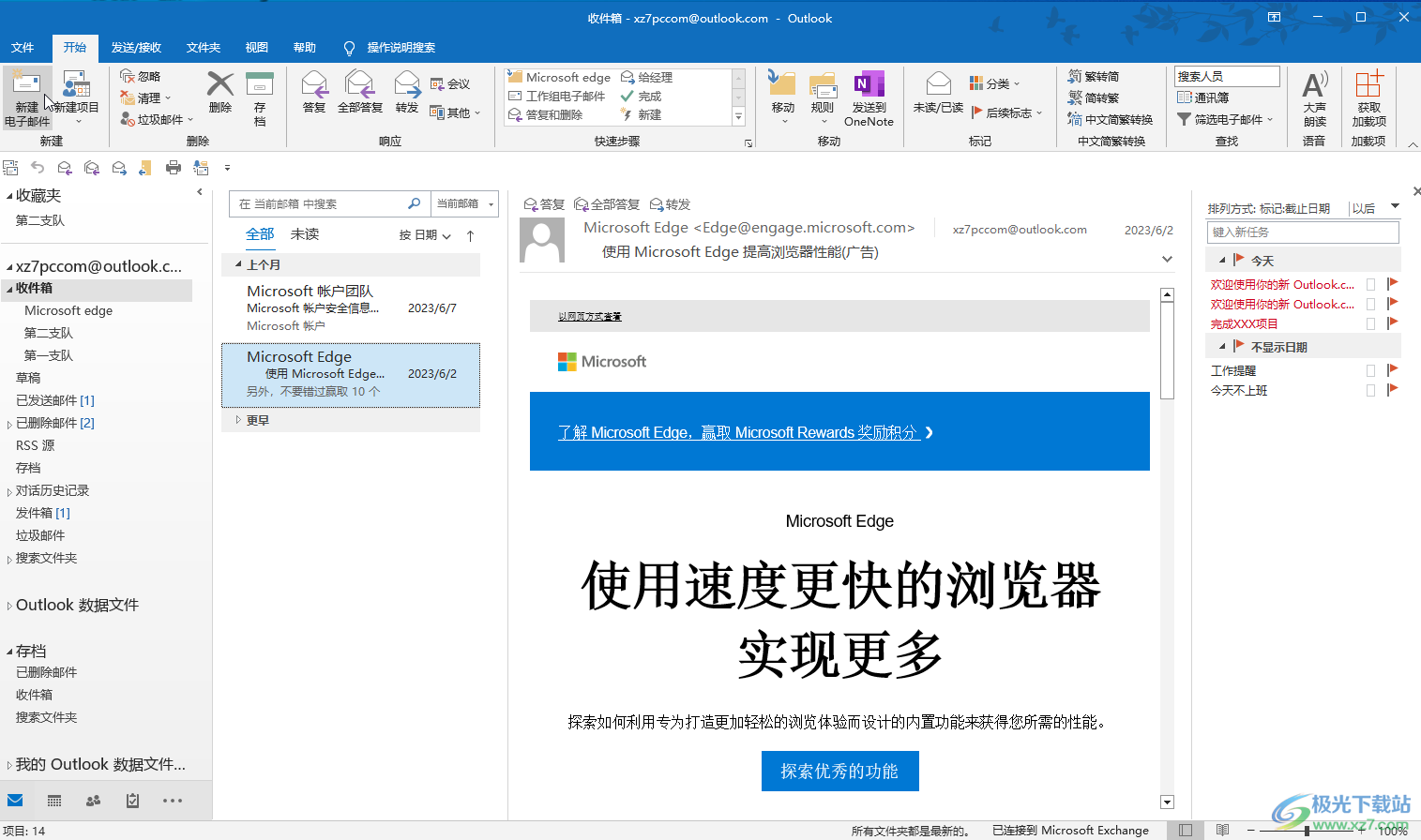
第二步:进入新邮件编辑窗口后,在“邮件”栏点击“附加文件”——“浏览此电脑”;
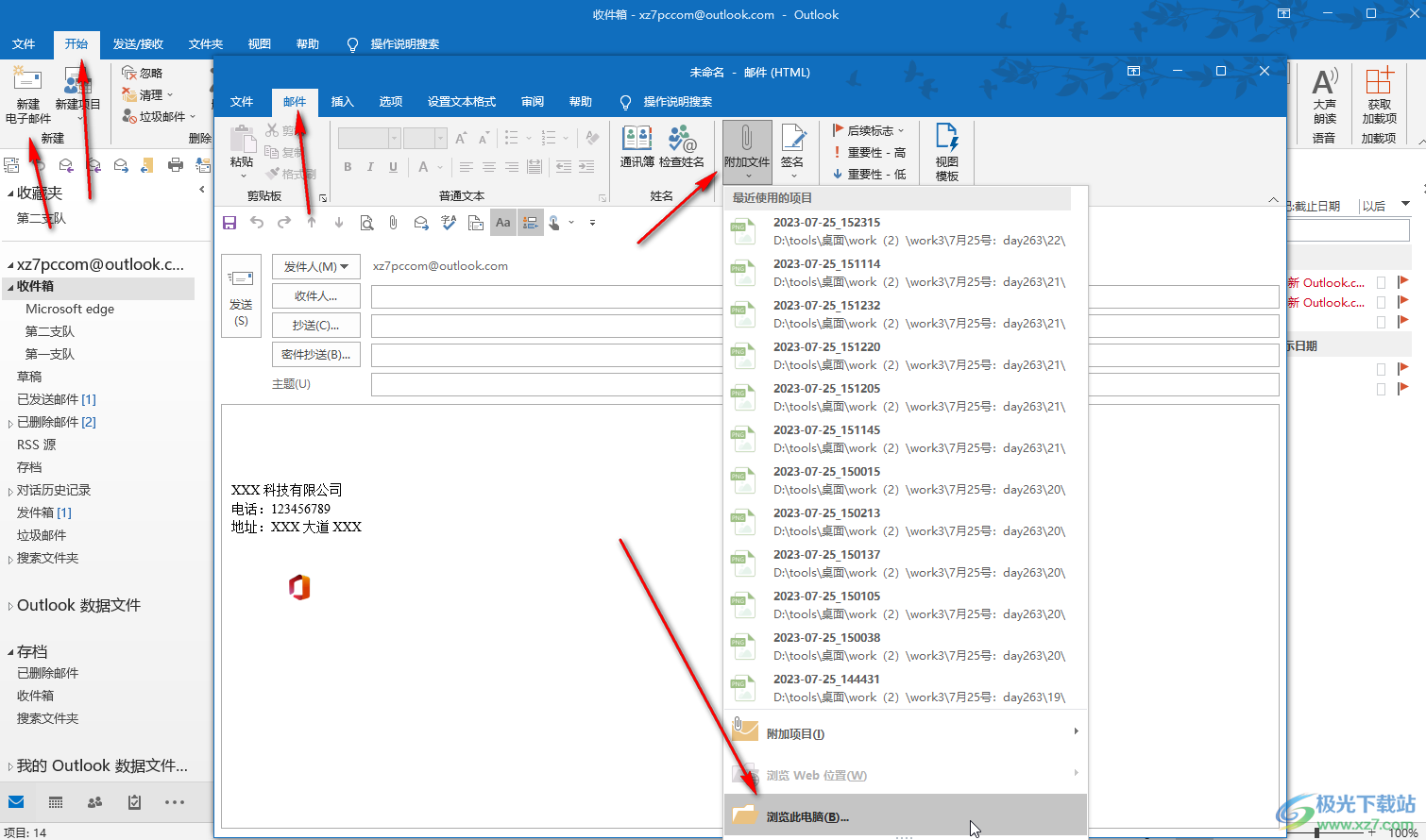
第三步:在打开的新窗口中浏览找到想要添加的文件,双击一下,或者点击选中后点击“插入”按钮;
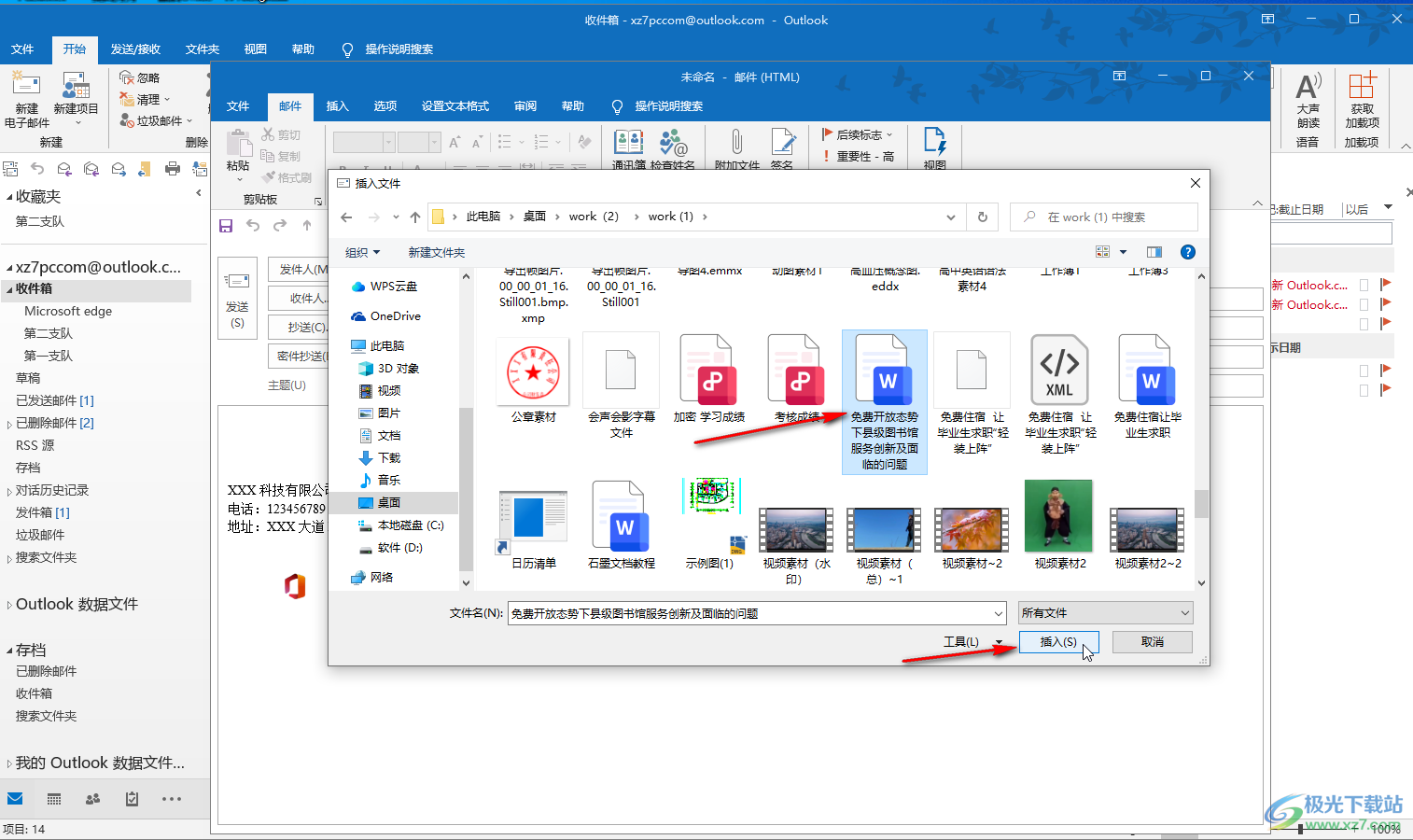
第四步:就可以看到成功插入附件文件了,点击下拉箭头还可以进行打开等操作;
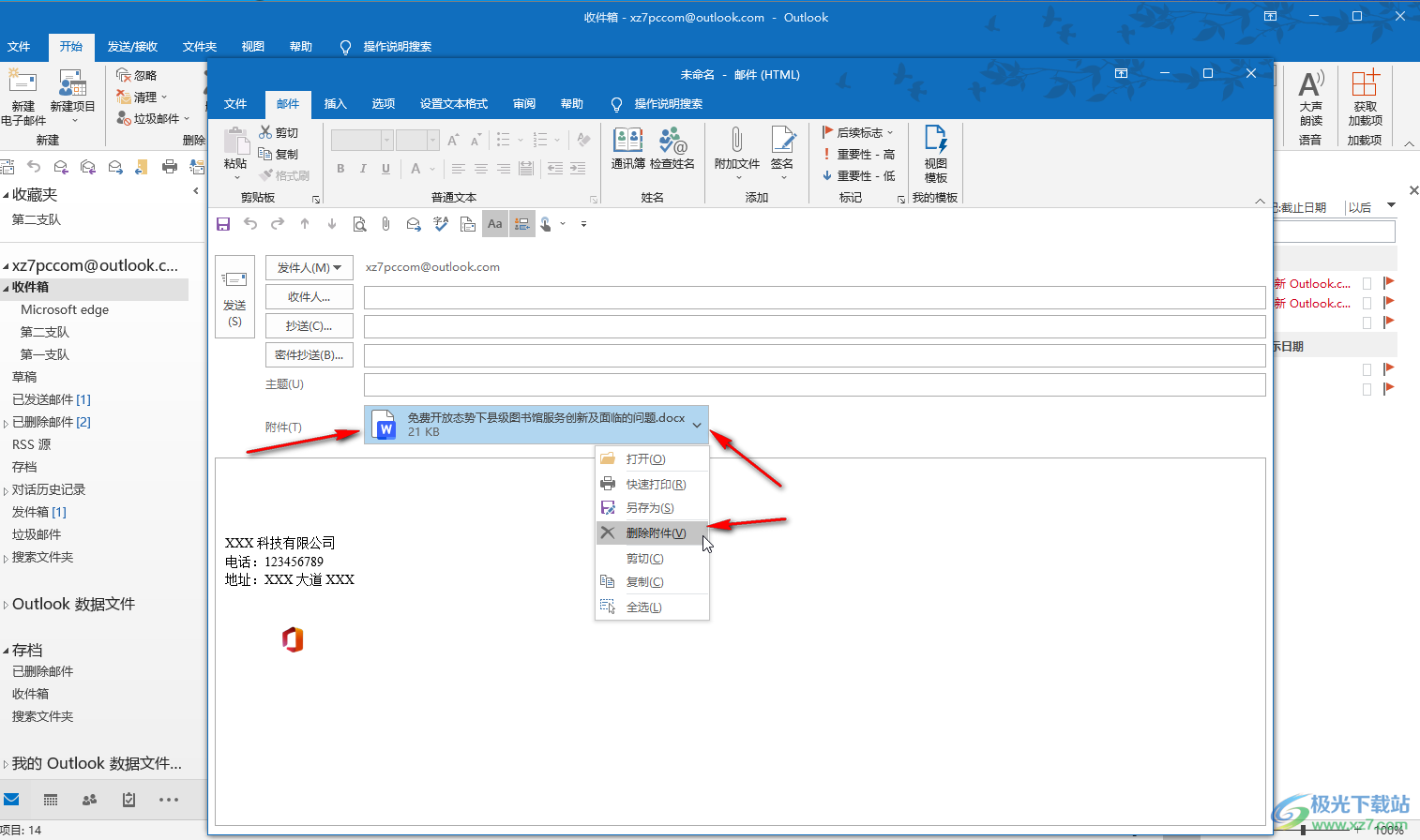
第五步:设置好收件人,主题,正文等内容,如果有需要还可以在“设置文本格式”栏设置正文的字体字号等,然后点击“发送”按钮就可以了,后续可以在“已发送邮件”中找到发送的邮件。
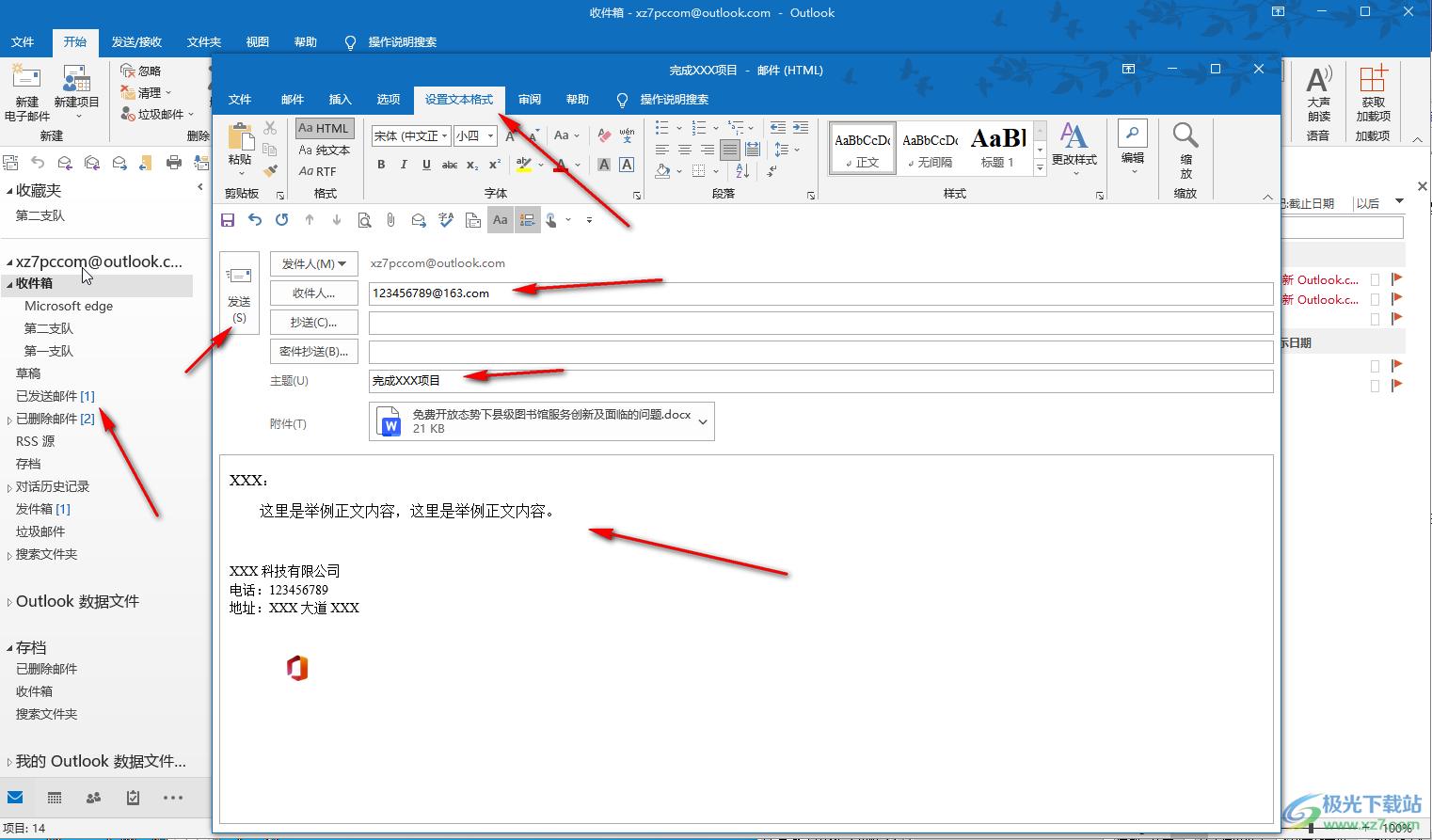
以上就是电脑版Outlook邮箱中在邮件中添加附件文件的方法教程的全部内容了。上方的步骤操作起来都是非常简单的,小伙伴们可以打开自己的软件后一起动手操作起来,看看效果。

大小:15.5 MB版本:v4.3.5.7环境:WinAll, WinXP, Win7, Win10
- 进入下载
相关推荐
相关下载
热门阅览
- 1百度网盘分享密码暴力破解方法,怎么破解百度网盘加密链接
- 2keyshot6破解安装步骤-keyshot6破解安装教程
- 3apktool手机版使用教程-apktool使用方法
- 4mac版steam怎么设置中文 steam mac版设置中文教程
- 5抖音推荐怎么设置页面?抖音推荐界面重新设置教程
- 6电脑怎么开启VT 如何开启VT的详细教程!
- 7掌上英雄联盟怎么注销账号?掌上英雄联盟怎么退出登录
- 8rar文件怎么打开?如何打开rar格式文件
- 9掌上wegame怎么查别人战绩?掌上wegame怎么看别人英雄联盟战绩
- 10qq邮箱格式怎么写?qq邮箱格式是什么样的以及注册英文邮箱的方法
- 11怎么安装会声会影x7?会声会影x7安装教程
- 12Word文档中轻松实现两行对齐?word文档两行文字怎么对齐?
网友评论